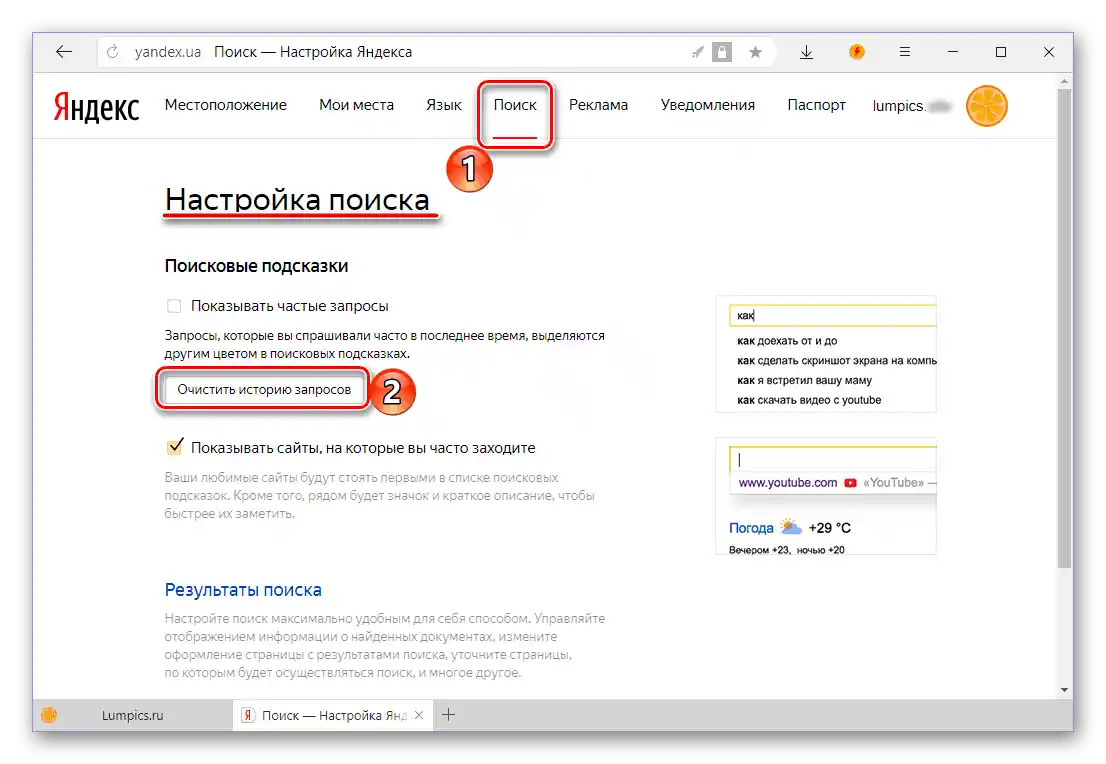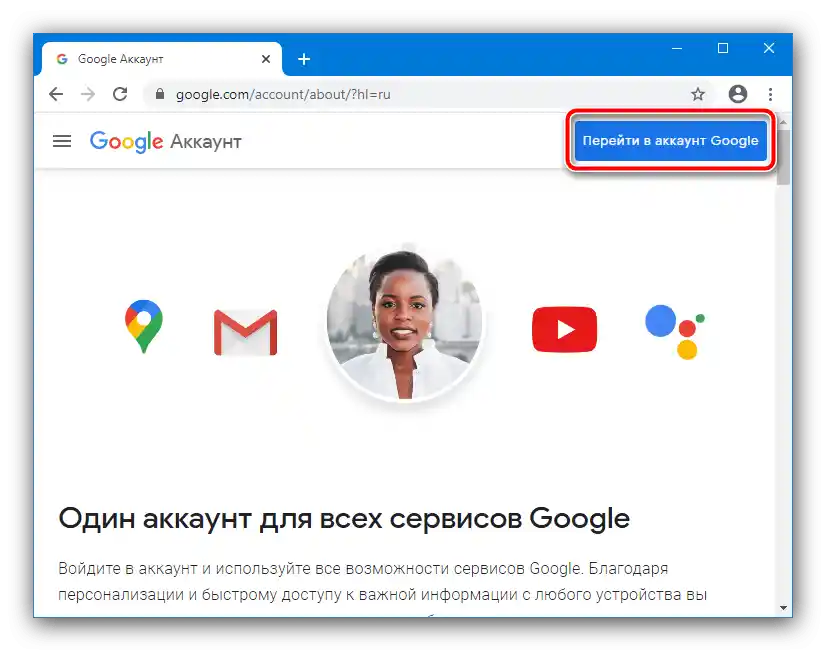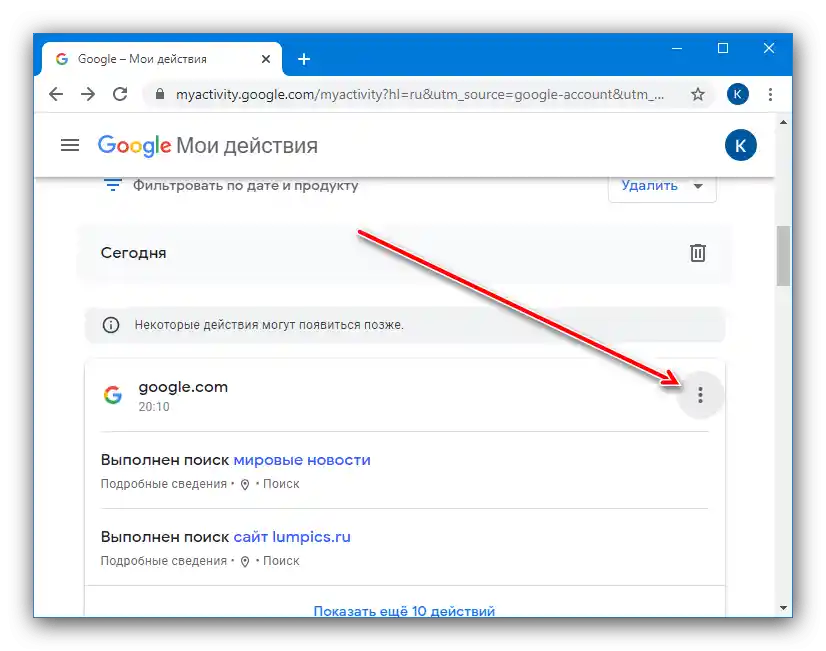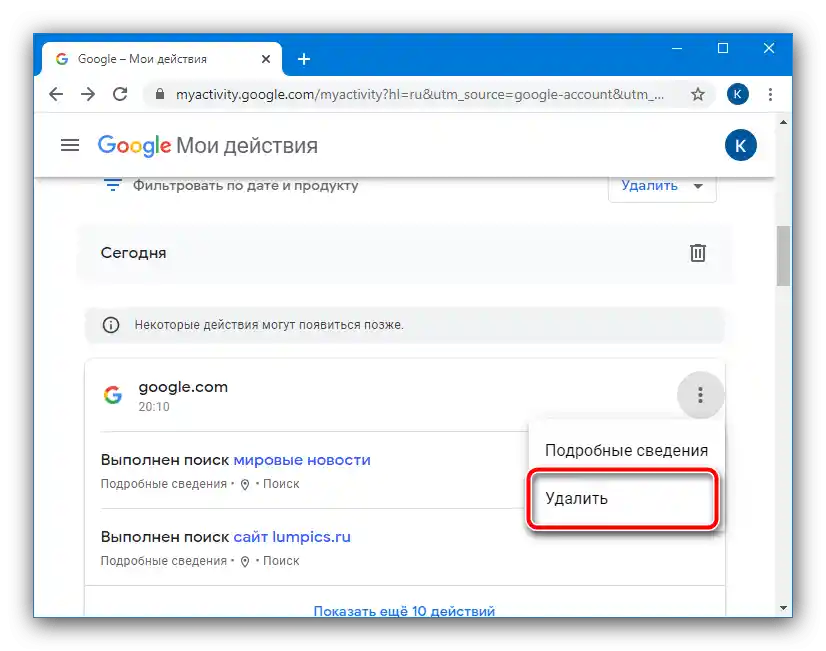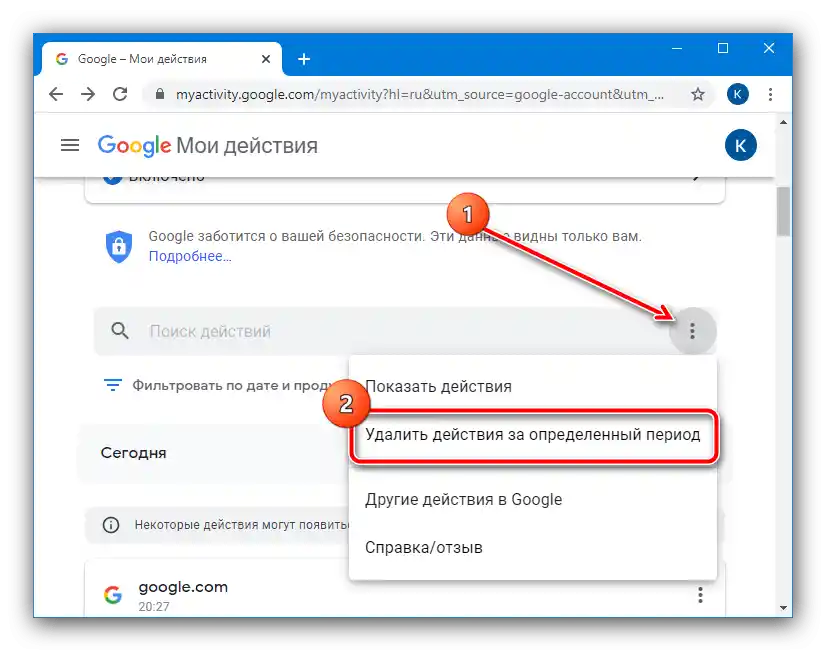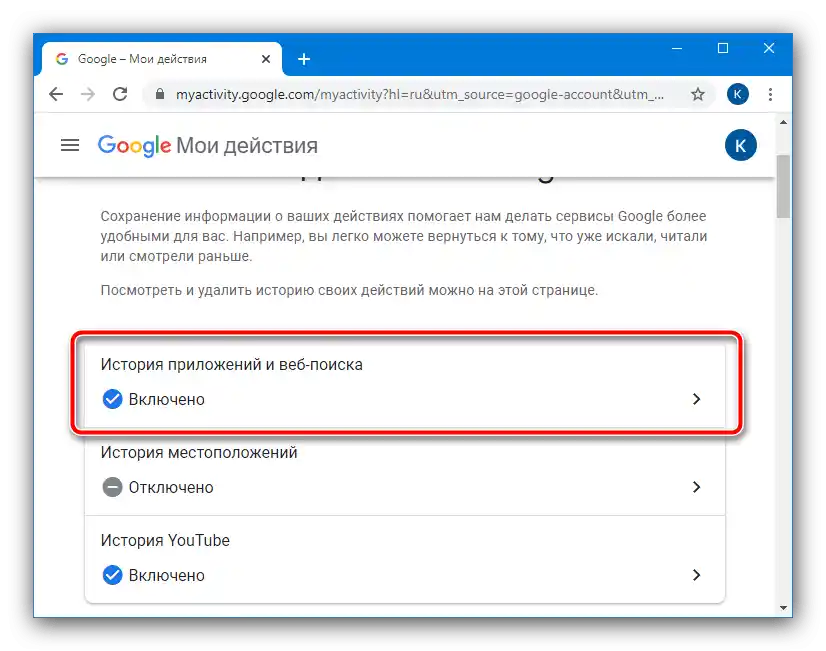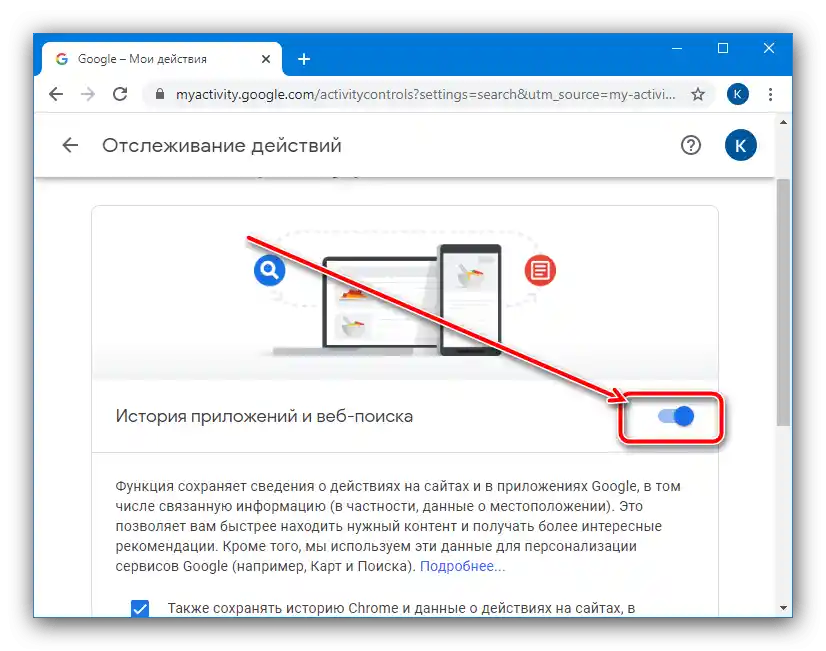Съдържание:
Премахването на търсения в системата Google може да бъде извършено след влизане в своя акаунт в услугата. Алгоритъмът е универсален за всички уеб браузъри, затова примерът за изпълнение на действията ще покажем с помощта на Google Chrome.
- Използвайте следната връзка, за да преминете на страницата на акаунта в Google.
- Ще е необходимо да влезете, ако не е направено по-рано: натиснете "Премини в акаунта в Google".
![Влезте в акаунта си в Google, за да изтриете историята на търсенията от браузъра]()
Въведете потребителското име и паролата.
- След влизане в акаунта, преминете на раздела "Данни и персонализация", където превъртете страницата до блока "Действия и хронология", в който кликнете на връзката "Моите действия".
- Историята на търсенията се намира в раздела "google.com" – за преглед на подробности използвайте елемента "Покажи още … действия".
- Сега преминаваме директно към премахването. Първо, нека разгледаме варианта с изтриването на всички ненужни търсения: използвайте трите точки до позицията "google.com".
![Отворете менюто с действия в акаунта на Google, за да изтриете историята на търсенията от браузъра]()
Кликнете на бутона "Изтрий".
![Изберете изтриване на действия в акаунта на Google, за да изтриете историята на търсенията от браузъра]()
Затворете информационното съобщение, като натиснете на кръстчето.
- Ако е необходимо да изтриете търсения за определен времеви период, направете следното: в полето "Търсене на действия…" натиснете на 3 точки и изберете "Изтрий действия за определен период".
![Да започнете изтриването на действия за определен период в акаунта на Google, за да изтриете историята на търсенията от браузъра]()
След това посочете необходимото време (например, "Последния ден"), след което ще започне процесът на изтриване.
- Изтриването на отделни търсения също е много просто, за това дори не е необходимо да влизате в своя акаунт.Отидете в търсачката на Гугъл и кликнете върху реда – ще се появи падащо меню с последните кодови думи, а до тях ще бъде наличен бутон "Изтрий подсказката", натиснете на него.
- Също така можете да забраните на Google да запазва историята на търсенията – за целта на страницата "Моите действия" превъртете нагоре и кликнете върху елемента "История на приложенията и уеб търсенията".
![Да започнете да изключвате историята на търсенията в акаунта на Google, за да изтриете историята на търсенията от браузъра]()
Използвайте превключвателя с такова име.
![Превключвателят за проследяване на историята на търсенията в акаунта на Google за изтриване на историята на търсенията от браузъра]()
В следващия прозорец прочетете предупреждението и кликнете "Изключи".
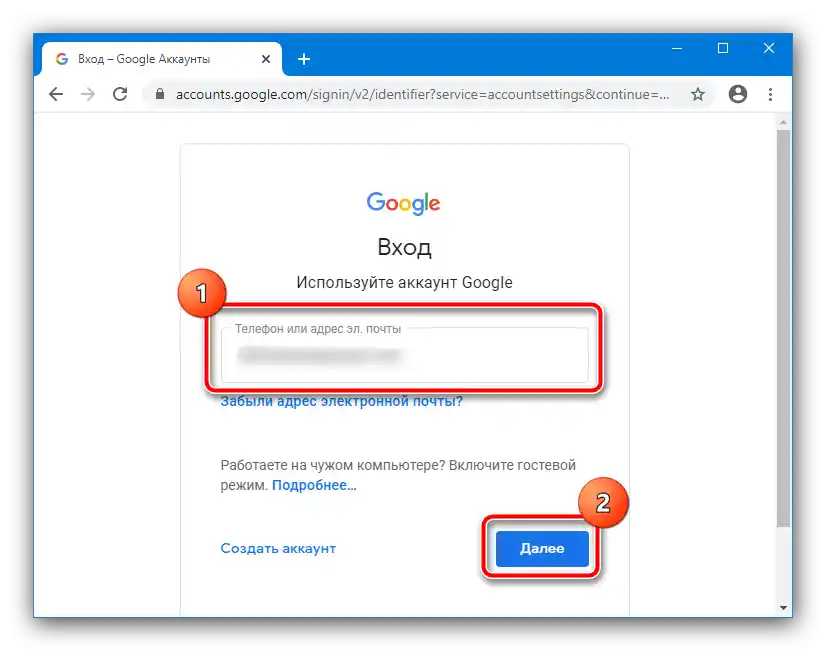
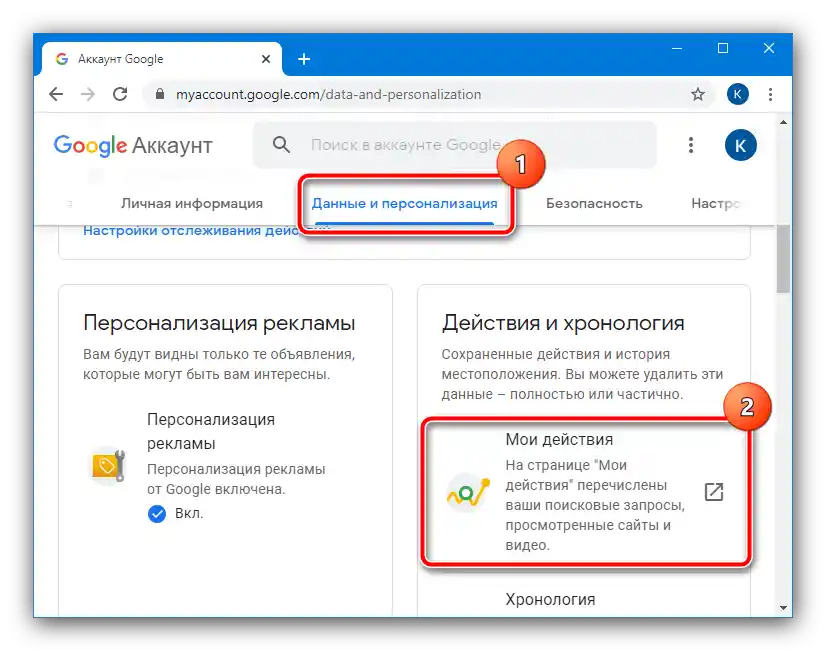
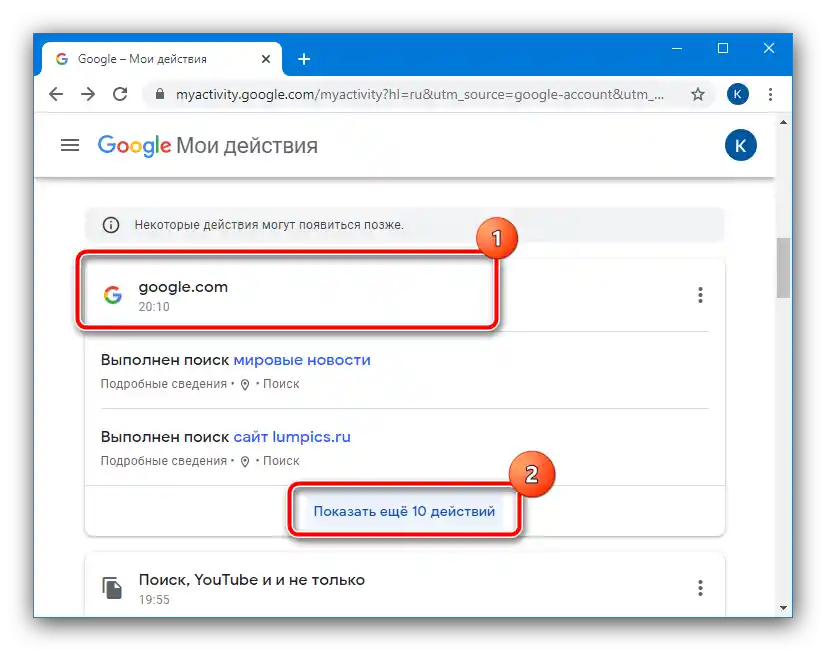
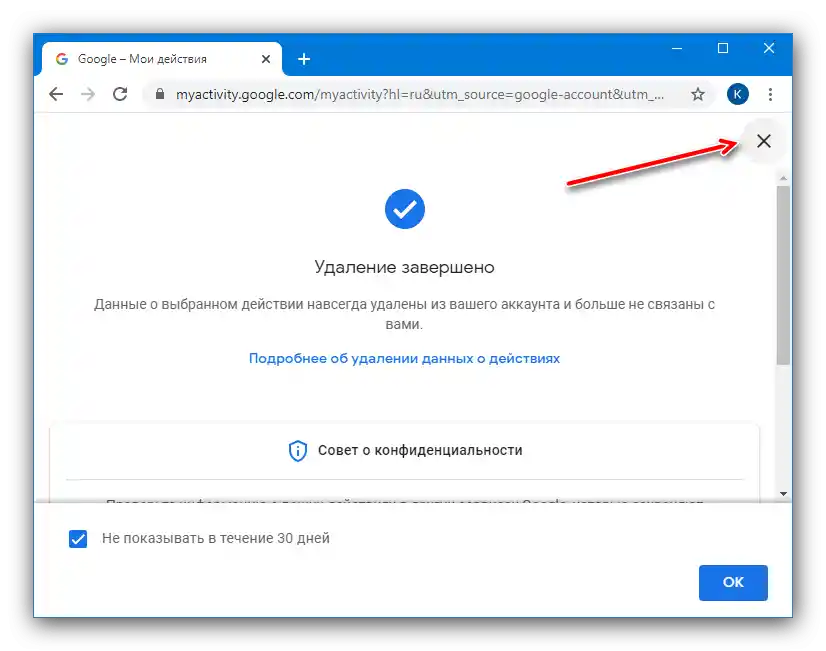
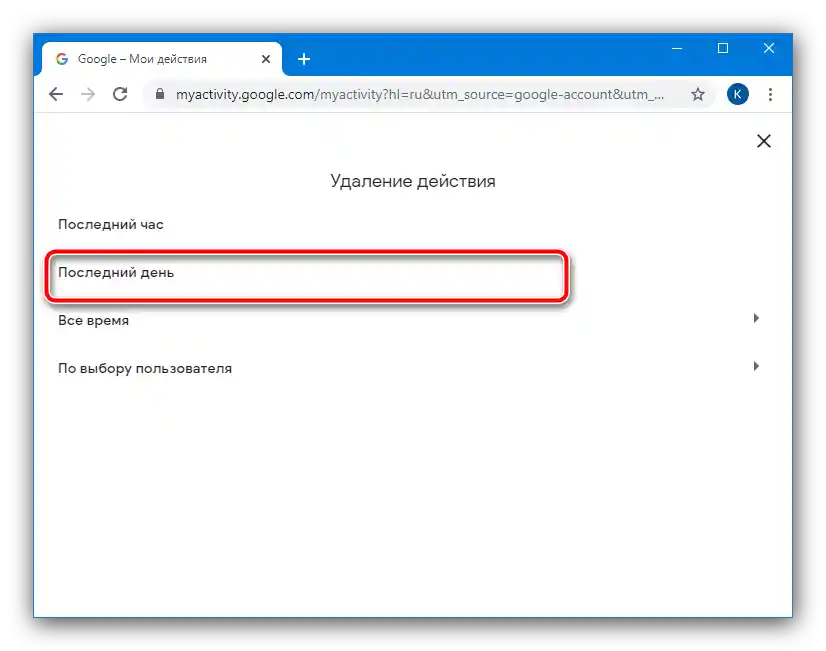
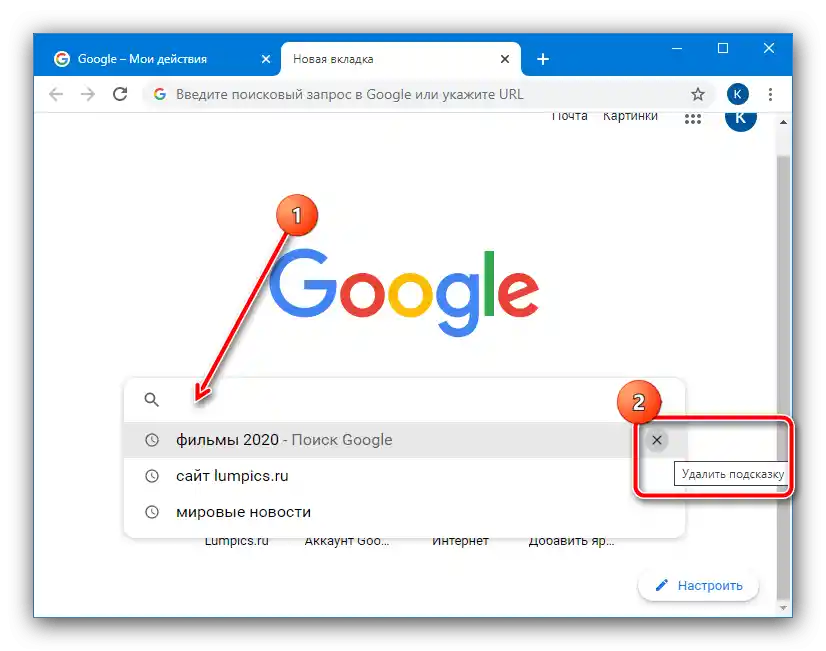
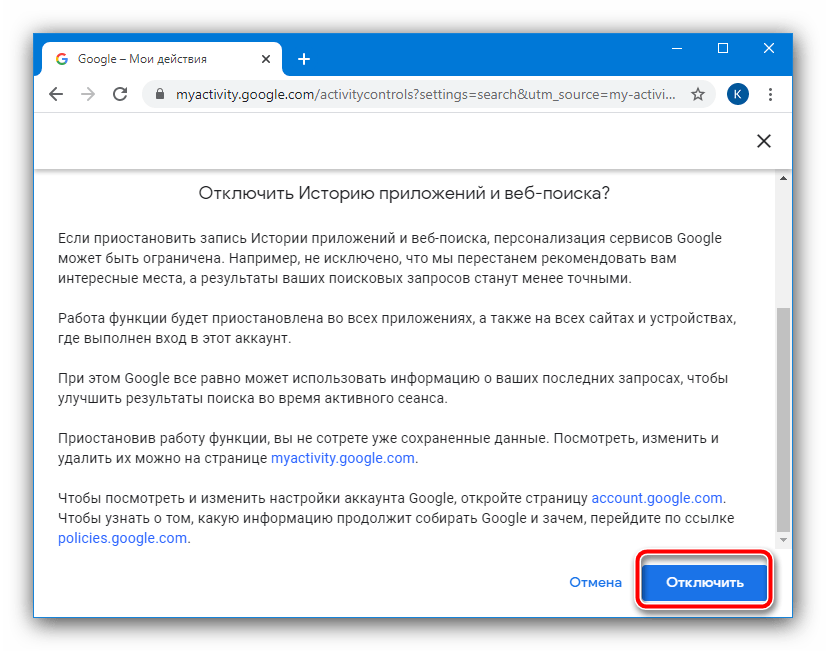
По този начин можете да решите поставената задача за услугата Google.
Яндекс
Главният конкурент на Гугъл в постсъветското пространство, Яндекс, също поддържа възможности за изтриване на историята на търсенията. Процедурата е много подобна на тази при "корпорацията на доброто", но има свои нюанси, които един от нашите автори е разгледал в отделно ръководство.
Повече информация: Изчистване на историята на търсенията в търсачката на Яндекс